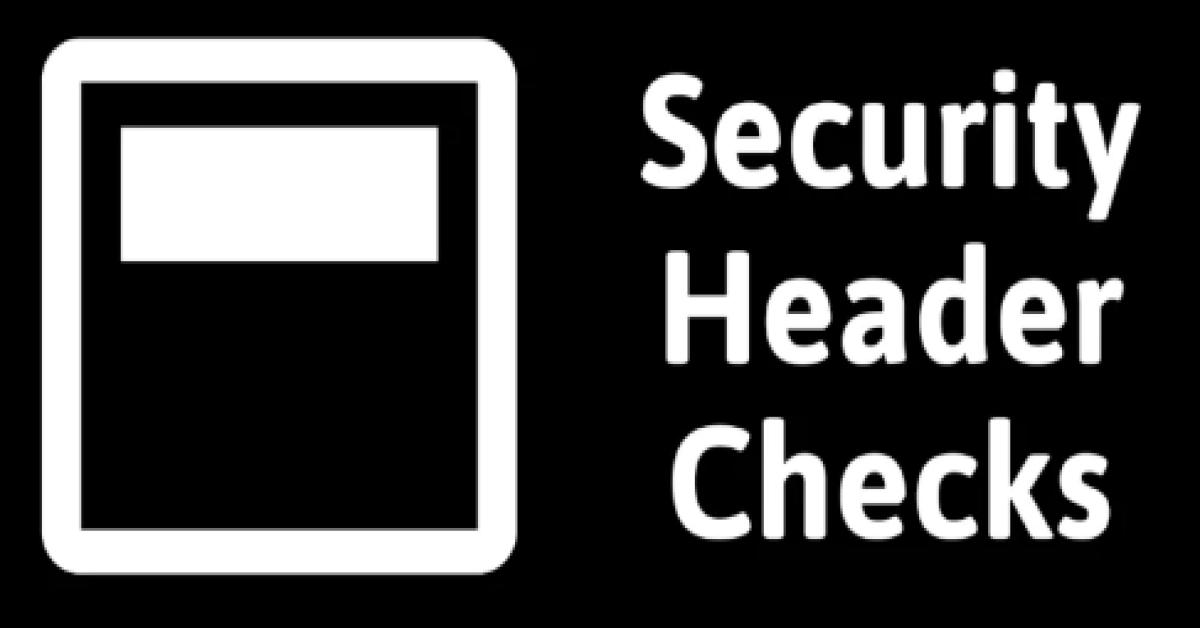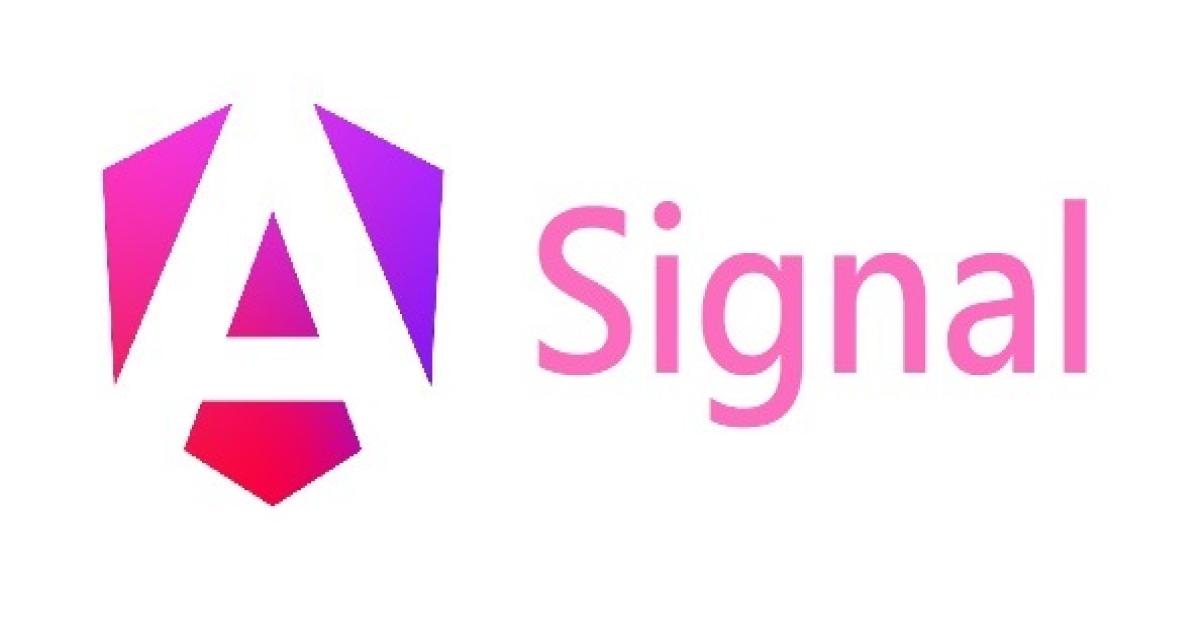JavaScript
C3.js
陣列排序 Sort()與 C3.js 視覺資料處理
2022/01/07 14:32:09
0
1703
本文使用資源
axios,
API 連結
本文重點
使用 axios 串接 API,並且使用 forEach 來選取所要的資料,並且這次透過 change 事件的判斷條件,使資料有排序功能。
陣列排序進度
axios 取得 API 資料
- 綁定 HTML 的標籤,變數也使用一樣的名稱。
- 宣告一個變數為 data,後續存放回傳的資料用。
- 使用 axios 取得 API 資料。
let record = document.querySelector(".record");
let data;
axios.get(dataUrl).then((response) => {
data = response.data;
console.log(data);
getRecord();
});
建立清單渲染於網頁
使用一個函式存放要取得資料的方式,
- 宣告一個變數為空字串。
- 透過 forEach 來取得想要的資料。
- 組字串,因為我要做成列表,所以用一個
div包住,成為區塊元素。 - 用 innerHTML 印出標籤在網頁上。
function getRecord() {
let str = "";
data.forEach((item) => {
str += `
<div>
<ul>
<li>${item.name}</li>
<li>${item.process}</li>
</ul>
</div>
`;
});
record.innerHTML = str;
}
目前進度可看連結
監聽切換排序功能
延續上方取得資料後,要使用一個下拉選單做為條件,並排序其資料內容。
select
把選項先寫好在 option 中,並在 select 做一個 class。
<select class="select">
<option value="id">依照 id 編號排序(由1開始從上往下)</option>
<option value="process">依照完課率排序(由最高到最低)</option>
</select>
sort() 排序資料
使用 sort() 讓資料可以依照條件排序:
- 建立一個函式,其參數為(資料,select 選擇結果)。
- 判斷 select 的結果是 id ,使資料採用 sort()方法做排序(小到大),因為取得的值為字串,所以同時轉型為整數。
- 判斷 select 的結果是 process,使資料採用 sort()方法做排序(大到小),並只取到小數點後兩位,因後台結果有超過小數點兩位,小數點取到後兩位的渲染畫面較好看也可以做區別。
//select 排列條件
function sortData(data, select) {
if (select === "id") data.sort((x, y) => parseInt(x.id) - parseInt(y.id));
//四捨五入,取小數點後兩位
else if (select === "process")
data.sort((x, y) => parseFloat(y.process) - parseFloat(x.process));
}
監聽事件
完成資料處理後,建立 select 的監聽事件,對應的是 change,其函式內容要按照原本條件的順序排列,不然讀取的結果會是相反。(因為程式是由上到下讀取)
//順序要擺對,不然內容會錯
function selectRecord() {
sortData(data, select.value);
getRecord();
}
select.addEventListener("change", selectRecord);
串接 C3 圖表
起手式
基本認識可以看好用的輕量統計圖表 C3.js
取得資料
延續前面所使用的 sort() 與 axios 方法,結合 C3.js 圖表套件完成視覺化資料處理。
- 宣告
columns變數要放入完成率的資料。 - 宣告
category變數要放入參賽者姓名資料。 - 其中要執行兩個函式。
let data; //存放回傳資料用
let columns = ["完成率"]; //data 對應名稱與存放數據資料用
let category = []; //參賽者姓名資料
axios.get(dataUrl).then((response) => {
data = response.data;
sortData(data);
load(columns, category);
});
來看一下函式內容。
資料排序
改寫之前的篩選排序方法,
- 資料排序從完成率高到低。
- 取得完成率資料,取得小數點後兩位,並用百分比顯示,增加到圖表中的
columns。 - 將參賽者姓名資料,增加到
category的空陣列中。
function sortData(data) {
data.sort((x, y) => parseFloat(y.process) - parseFloat(x.process)); //完成率資料排序,高到低
data.forEach((item) => {
columns.push(parseFloat(item.process) / 100); //完成率資料取得小數點後兩位後,變百分比呈現
category.push(item.name); //把參賽者資料推到參數中
});
}
呈現在視覺資料中
- 函式要帶入的參數就是完成率與參賽者資料。
columns就是把宣告的變數項目與完成率資料展開放在一起。colors的屬性要與 columns 所帶入的 data 名稱相符,這邊為完成率,顏色使用色票,並使用字串形式。size的屬性設定圖表高度 *30px,不然會全部擠在一起,無法辨識。axis屬性增加rotated的原因是資料太多,改成橫向較好閱讀(所以 X 軸變成 Y 軸位置)。categories屬性帶入的就是宣告的參賽者變數 category。label為要帶入的標籤內容與位置。
更多設定可以參考官網範例
function load(columns, category) {
var chart = c3.generate({
bindto: "#chart",
data: {
columns: [
[...columns], //完成率與資料展開
],
axes: {
完成率: "y2",
},
type: "bar", //圖表類型
colors: {
完成率: "#9CCC65",
},
},
size: {
height: category.length * 30, //調整圖表高度
},
axis: {
rotated: true, //轉成橫向
x: {
type: "category", // 左側 X 軸顯示
categories: category, //參賽姓名資料
label: {
text: "參賽者姓名",
position: "outer-center",
},
},
y: {
show: true, //下方 Y 軸顯示
label: {
text: "完成率%",
position: "outer-middle", //名稱位置
},
},
y2: {
show: true, //上方 Y 軸顯示
label: {
text: "完成率%",
position: "outer-middle", //名稱位置
},
},
},
});
}
完成 Demo